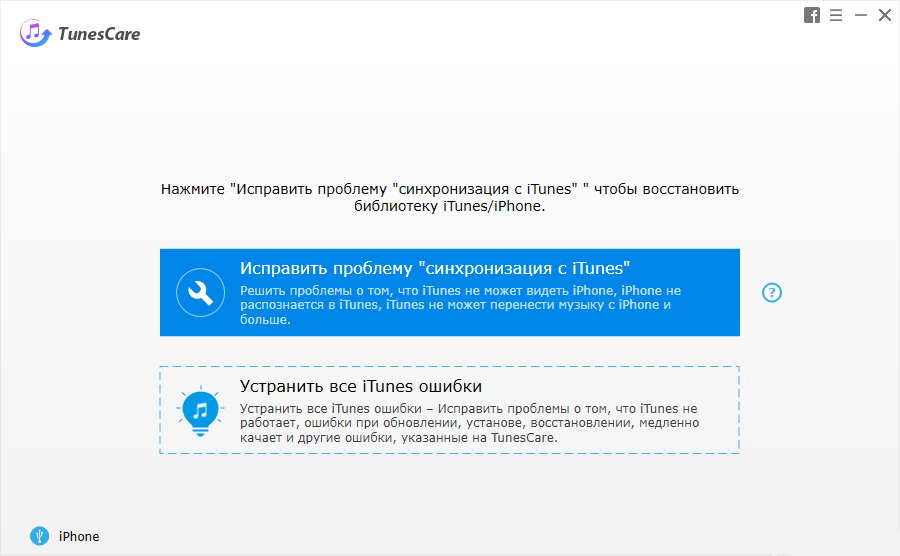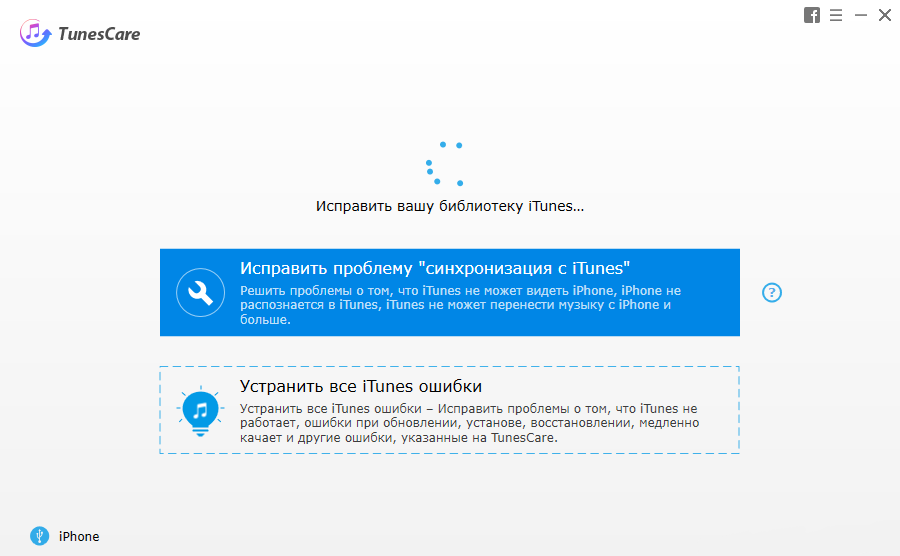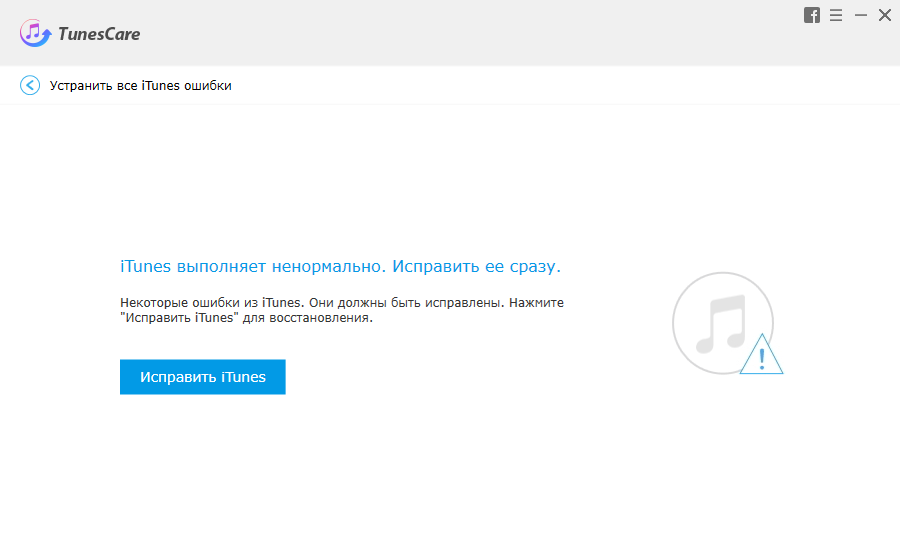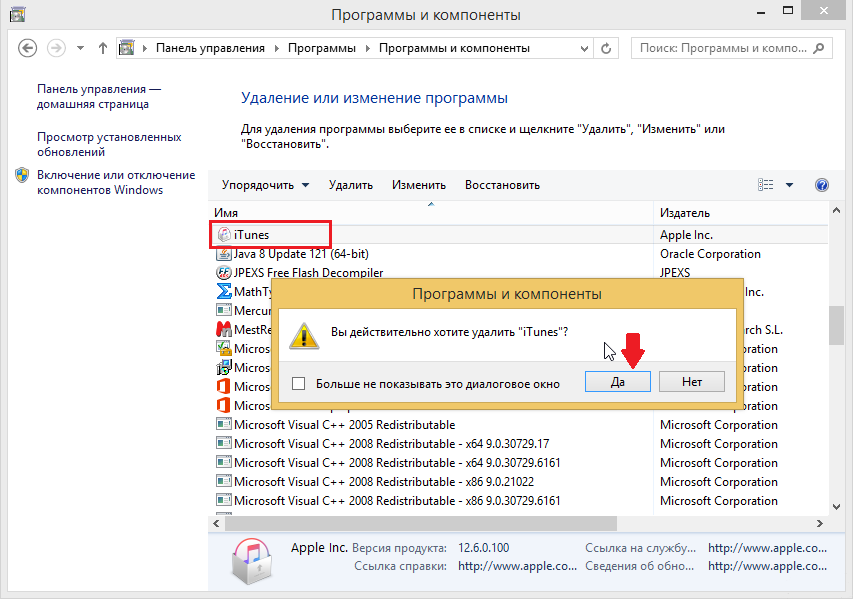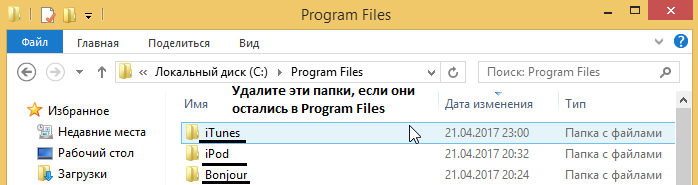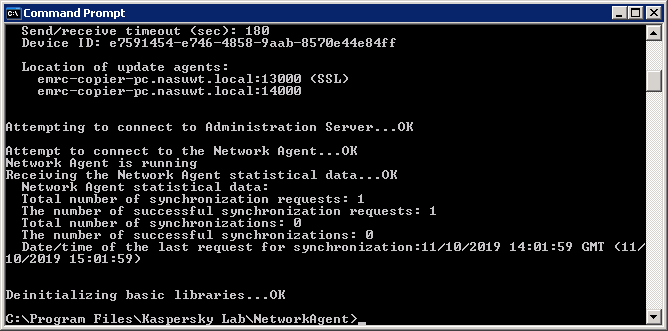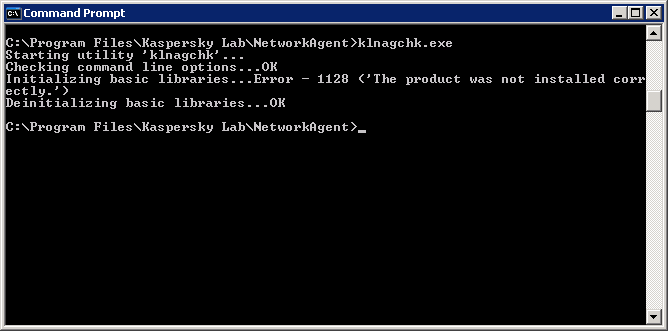Статья обновлена: 09 сентября 2022
ID: 15911
- Kaspersky Security Center 13.2 (версия 13.2.0.1511);
- Kaspersky Security Center 13.1 (версия 13.1.0.8324);
- Kaspersky Security Center 13 (версия 13.0.0.11247);
- Kaspersky Security Center 12 (версия 12.0.0.7734);
- Kaspersky Security Center 11 (версия 11.0.0.1131b).
Проблема
При подключении к Kaspersky Security Center вы можете столкнуться с ошибкой «Не удалось подключиться к Серверу администрирования по причине: «Не удалось установить соединение с удаленным устройством (местонахождение: ‘<адрес:порт>’): отказ в соединении.»».
Решение
- Запустите Event Viewer на проблемном компьютере.
- Перейдите в Applications and Services Logs → Kaspersky Event Log.
- Нажмите Filter Current Log, установите флажки напротив Critical, Warning и Error и нажмите ОК.
- Появится список проблем, в которых указана причина возникновения ошибки. В зависимости от проблемы, воспользуйтесь решением из таблицы ниже:
| Проблема | Описание проблемы и решение |
|---|---|
| Failed to start service «kladminserver». #1193 Administration Server service account was changed manually. Use klsrvswch utility to change Administration Server service account instead of manual modification. | Сообщение указывает на неправильное изменение служебной учетной записи Kaspersky Security Center. Измените учетную запись службы Сервера администрирования на правильную. Инструкция в справке. |
|
Сообщения указывают на неожиданное завершение работы сервера, проблемы с системой или средой. Чтобы исправить проблему:
|
| Service ‘kladminserver’ has been stopped due to an error. #1950 (1101) Generic db error: «1101 ‘Could not allocate a new page for database ‘KAV’ because of insufficient disk space in filegroup ‘PRIMARY’. Create the necessary space by dropping objects in the filegroup, adding additional files to the filegroup, or setting autogrowth on for existing files in the filegroup.{42000};’ LastStatement=’IF ([dbo].[upgd_if_index_exists](‘IX_nl_storage_items_calchash’) = 0) CREATE INDEX [IX_nl_storage_items_calchash] ON [dbo].[nl_storage_items] ([nListId], [nHostId], [bDeleted], [lItemHash]) ON [PRIMARY]»’. | Причиной сообщения является нехватка места на вашем SQL Server. Если у вас более 10 000 узлов или вы хотите сохранить каждое событие, в Kaspersky Security Center мы не советуем использовать версию SQL Express. |
| Database error occurred: #1950 (-2147467259) Generic db error: » ‘Login timeout expired{HYT00};’ LastStatement=’ADODB.Connection»’. | Сообщение указывает на то, что используемый SQL Server не соответствует системным требованиям. Удостоверьтесь, что используемый SQL Server соответствует системным требованиям. |
| Database error occurred: #1950 (701) Generic db error: «701 ‘There is insufficient system memory in resource pool ‘internal’ to run this query.{42000};’ LastStatement=’tsk_should_process_sync_events»’. | Если в качестве СУБД вы используете SQL Server 2019 и у вас нет накопительного исправления CU12 или выше, после установки Kaspersky Security Center подключитесь к SQL‑серверу с помощью SQL Management Studio. Инструкция в справке. |
Что делать, если решение не помогло
Если проблему не удалось устранить, отправьте запрос с подробным описанием ситуации в техническую поддержку «Лаборатории Касперского» через Kaspersky CompanyAccount. Перед обращением ознакомьтесь с информацией, необходимой для создания запроса, в разделе базы знаний.
Спасибо за ваш отзыв, вы помогаете нам становиться лучше!
Спасибо за ваш отзыв, вы помогаете нам становиться лучше!
Как исправить ошибку 7 в iTunes (Windows Error 127)
Многие пользователи iTunes рано или поздно сталкиваются с ошибкой под номером 7. iTunes, вне всякого сомнения — чрезвычайно полезное приложение, позволяющее пополнять, организовывать и воспроизводить цифровую музыкальную коллекцию на вашем компьютере, а также синхронизировать её с мобильными устройствами.
Кроме того, оно может осуществлять автоматическое резервное копирование при подключении iPhone. Тем не менее, ряд причин может обусловить возникновение ошибок, которые могут нарушить работу iTunes или Windows. Для таких случаев существуют специальные программы, среди которых особенно выделяется TunesCare от компании Tenorshare. В этой статье мы посоветуем, что можно сделать при столкновении с такой ситуацией и как наладить работу iTunes после провалившейся установки или удалении программы.
Внимание: После прекращения нормальной работы iTunes резервные копии внутри iPhone в большинстве случаев становятся недоступными. Чтобы предотвратить подобные происшествия, делайте резервные копии с помощью iCareFone.
Причины
Ошибки времени выполнения вроде «iTunes установлена неправильно. Пожалуйста переустановите iTunes. Ошибка 7 (Windows Error 127)» (iTunes was not installed correctly. Please reinstall iTunes. Error 7 (Windows error 127)) могут быть вызваны множеством факторов; поэтому важно учесть все возможности и принять необходимые меры, чтобы предотвратить их возобновление. Вот список основных причин появления этой ошибки:
- Неправильная установка или удаление программного обеспечения, которые могут оставить некорректные записи в реестре Windows.
- Повреждённые файлы или незаконченная установка iTunes.
- Заражение вредоносным ПО, повреждающим системные файлы Windows или iTunes.
- Неправильное выключение компьютера из-за перебоев питания или других причин.
- Случайное удаление необходимых файлов или записей в реестре некомпетентным пользователем.
Решение
Существует три простейших способа устранить ошибку 127 в iTunes 7 под Windows. Наиболее предпочтительным является первый, использующий бесплатную утилиту TunesCare. Два других метода позволяют вам вручную восстановить функциональность iTunes без применения сторонних программ.
Способ 1: одно нажатие в TunesCare
TunesCare — простое и универсальное средство для исправления различных ошибок, связанных с синхронизацией, обновлением и восстановлением iTunes.
- Установите TunesCare и соедините устройство на iOS с компьютером при помощи кабеля USB.
- Нажмите «Исправить проблему „синхронизация с iTunes“», чтобы выполнить автоматическое исправление неполадок.
- Если это не решило проблему, попробуйте использовать продвинутый режим, выбрав «Устранить все iTunes ошибки». Он позволяет исправить все проблемы iTunes путём удаления повреждённой библиотеки и пересборки.
Способ 2: обновление Microsoft NET Framework
Иногда причиной ошибки бывает сбой в инсталляции Microsoft NET Framework. В таком случае вам должен помочь следующий способ:
- Зайдите на сайт Microsoft и загрузите последнюю версию фреймворка.
- Выполните установку.
- Перезагрузите компьютер и проверьте результат.
Способ 3: удаление и переустановка iTunes
Чтобы воспользоваться этим методом, вам понадобится удалить все инструменты Apple, прежде чем начать устранение ошибки.
- Откройте «Программы и компоненты» в панели управления и удалите все продукты Apple по одному.
- Внимание: не забывайте перезагружать компьютер после каждого удаления. Держите антивирус запущенным, чтобы сохранять стабильность Windows.
- Запустите Проводник и перейдите в раздел с операционной системой.
- Проверьте и удалите следующие директории:
- C:Program FilesBonjour
- C:Program FilesCommon FilesApple
- C:Program FilesiTunes
- C:Program FilesiPod
- C:Program FilesQuickTime
- C:WindowsSystem32QuickTime
- C:WindowsSystem32QuickTimeVR
- Перезагрузите компьютер и установите iTunes заново.
Готово! Перечисленные способы должны помочь вам справиться с проблемой возникновения ошибки 7 в iTunes. Если у вас остались какие-то вопросы, вы можете задать их в комментариях ниже.
Источник
Как исправить ошибку Windows 7 1114
| Номер ошибки: | Ошибка 1114 | |
| Название ошибки: | Windows 7 Error 1114 | |
| Описание ошибки: | Ошибка 1114: Возникла ошибка в приложении Windows 7. Приложение будет закрыто. Приносим извинения за неудобства. | |
| Разработчик: | Microsoft Corporation | |
| Программное обеспечение: | Windows 7 | |
| Относится к: | Windows XP, Vista, 7, 8 |
Признаки ошибки 1114
- Появляется сообщение «Ошибка 1114» и окно активной программы вылетает.
- Ваш компьютер часто прекращает работу после отображения ошибки 1114 при запуске определенной программы.
- Отображается “Windows 7 Error 1114”.
- Windows медленно работает и медленно реагирует на ввод с мыши или клавиатуры.
- Компьютер периодически «зависает» на несколько секунд.
Такие сообщения об ошибках 1114 могут появляться в процессе установки программы, когда запущена программа, связанная с Microsoft Corporation (например, Windows 7), при запуске или завершении работы Windows, или даже при установке операционной системы Windows. Отслеживание момента появления ошибки 1114 является важной информацией при устранении проблемы.
Причины ошибки 1114
- Поврежденная загрузка или неполная установка программного обеспечения Windows 7.
- Повреждение реестра Windows 7 из-за недавнего изменения программного обеспечения (установка или удаление), связанного с Windows 7.
- Вирус или вредоносное ПО, которые повредили файл Windows или связанные с Windows 7 программные файлы.
- Другая программа злонамеренно или по ошибке удалила файлы, связанные с Windows 7.
Ошибки типа Ошибки во время выполнения, такие как «Ошибка 1114», могут быть вызваны целым рядом факторов, поэтому важно устранить каждую из возможных причин, чтобы предотвратить повторение ошибки в будущем.
Совместима с Windows 2000, XP, Vista, 7, 8 и 10
Ошибки во время выполнения в базе знаний
Как исправить ошибку Windows 7 1114
Ниже описана последовательность действий по устранению ошибок, призванная решить проблемы Ошибка 1114. Данная последовательность приведена в порядке от простого к сложному и от менее затратного по времени к более затратному, поэтому мы настоятельно рекомендуем следовать данной инструкции по порядку, чтобы избежать ненужных затрат времени и усилий.
Пожалуйста, учтите: Нажмите на изображение [ 

Шаг 1: Восстановить записи реестра, связанные с ошибкой 1114
Редактирование реестра Windows вручную с целью удаления содержащих ошибки ключей Ошибка 1114 не рекомендуется, если вы не являетесь специалистом по обслуживанию ПК. Ошибки, допущенные при редактировании реестра, могут привести к неработоспособности вашего ПК и нанести непоправимый ущерб вашей операционной системе. На самом деле, даже одна запятая, поставленная не в том месте, может воспрепятствовать загрузке компьютера!
В силу данного риска для упрощения процесса рекомендуется использовать программу для очистки реестра ОС. Программа для очистки реестра автоматизирует процесс поиска недопустимых записей реестра, отсутствующих ссылок на файлы (например, вызывающих ошибку Windows 7 Error 1114) и неработающих ссылок в реестре. Перед каждым сканированием автоматически создается резервная копия с возможностью отмены любых изменений одним щелчком мыши, что обеспечивает защиту от возможности повреждения ПК.
Будучи серебряным партнером Microsoft, мы предоставляем программное обеспечение, которое поможет вам устранить следующие проблемы:
Предупреждение: Если вы не являетесь опытным пользователем ПК, мы НЕ рекомендуем редактирование реестра Windows вручную. Некорректное использование Редактора реестра может привести к серьезным проблемам и потребовать переустановки Windows. Мы не гарантируем, что неполадки, являющиеся результатом неправильного использования Редактора реестра, могут быть устранены. Вы пользуетесь Редактором реестра на свой страх и риск.
Перед тем, как вручную восстанавливать реестр Windows, необходимо создать резервную копию, экспортировав часть реестра, связанную с Ошибка 1114 (например, Windows 7):
- Нажмите на кнопку Начать.
- Введите «command» в строке поиска. ПОКА НЕ НАЖИМАЙТЕENTER!
- Удерживая клавиши CTRL-Shift на клавиатуре, нажмите ENTER.
- Будет выведено диалоговое окно для доступа.
- Нажмите Да.
- Черный ящик открывается мигающим курсором.
- Введите «regedit» и нажмите ENTER.
- В Редакторе реестра выберите ключ, связанный с Ошибка 1114 (например, Windows 7), для которого требуется создать резервную копию.
- В меню Файл выберите Экспорт.
- В списке Сохранить в выберите папку, в которую вы хотите сохранить резервную копию ключа Windows 7.
- В поле Имя файла введите название файла резервной копии, например «Windows 7 резервная копия».
- Убедитесь, что в поле Диапазон экспорта выбрано значение Выбранная ветвь.
- Нажмите Сохранить.
- Файл будет сохранен с расширением .reg.
- Теперь у вас есть резервная копия записи реестра, связанной с Windows 7.
Следующие шаги при ручном редактировании реестра не будут описаны в данной статье, так как с большой вероятностью могут привести к повреждению вашей системы. Если вы хотите получить больше информации о редактировании реестра вручную, пожалуйста, ознакомьтесь со ссылками ниже.
Мы не несем никакой ответственности за результаты действий, совершенных по инструкции, приведенной ниже — вы выполняете эти задачи на свой страх и риск.
Шаг 2: Проведите полное сканирование вашего компьютера на вредоносное ПО
Есть вероятность, что ошибка 1114 может быть связана с заражением вашего компьютера вредоносным ПО. Эти вредоносные злоумышленники могут повредить или даже удалить файлы, связанные с Ошибки во время выполнения. Кроме того, существует возможность, что ошибка 1114 связана с компонентом самой вредоносной программы.
Совет: Если у вас еще не установлены средства для защиты от вредоносного ПО, мы настоятельно рекомендуем использовать Emsisoft Anti-Malware (скачать). В отличие от других защитных программ, данная программа предлагает гарантию удаления вредоносного ПО.
Шаг 3: Очистить систему от мусора (временных файлов и папок) с помощью очистки диска (cleanmgr)
Со временем ваш компьютер накапливает ненужные файлы в связи с обычным интернет-серфингом и повседневным использованием компьютера. Если такие ненужные файлы иногда не удалять, они могут привести к снижению быстродействия Windows 7 или к ошибке 1114, возможно вследствие конфликтов файлов или перегрузки жесткого диска. Удаление таких временных файлов при помощи утилиты Очистка диска может не только устранить ошибку 1114, но и существенно повысить быстродействие вашего компьютера.
Совет: Хотя утилита Очистки диска является прекрасным встроенным инструментом, она удаляет не все временные файлы с вашего компьютера. Другие часто используемые программы, такие как Microsoft Office, Firefox, Chrome, Live Messenger, а также сотни других программ не поддаются очистке при помощи программы Очистка диска (включая некоторые программы Microsoft Corporation).
В силу недостатков менеджера очистки диска Windows (cleanmgr) мы настоятельно рекомендуем выполнять очистку вашего компьютера с помощью специального программного обеспечения для очистки жесткого диска / защиты конфиденциальности.
Будучи серебряным партнером Microsoft, мы предоставляем программное обеспечение для очистки временных файлов:
Как запустить Очистку диска (cleanmgr) (Windows XP, Vista, 7, 8 и 10):
- Нажмите на кнопку Начать.
- Введите «command» в строке поиска. ПОКА НЕ НАЖИМАЙТЕENTER!
- Удерживая клавиши CTRL-Shift на клавиатуре, нажмите ENTER.
- Будет выведено диалоговое окно для доступа.
- Нажмите Да.
- Черный ящик открывается мигающим курсором.
- Введите «cleanmgr» и нажмите ENTER.
- Программа Очистка диска приступит к подсчету занятого места на диске, которое вы можете освободить.
- Будет открыто диалоговое окно Очистка диска, содержащее флажки, которые вы можете выбрать. В большинстве случаев категория «Временные файлы» занимает большую часть дискового пространства.
- Установите флажки напротив категорий, которые вы хотите использовать для очистки диска, и нажмите OK.
Шаг 4: Обновите драйверы устройств на вашем компьютере
Ошибки 1114 могут быть связаны с повреждением или устареванием драйверов устройств. Драйверы с легкостью могут работать сегодня и перестать работать завтра по целому ряду причин. Хорошая новость состоит в том, что чаще всего вы можете обновить драйверы устройства, чтобы устранить проблему с Ошибка 1114.
В силу времязатратности и сложности процесса обновления драйверов мы настоятельно рекомендуем использовать программное обеспечение для обновления драйверов. Средство обновления драйверов обеспечивает установку правильных версий драйверов для вашего оборудования, а также создает резервную копию ваших текущих драйверов перед внесением любых изменений. Сохранение резервной копии драйвера обеспечивает уверенность в том, что вы можете откатить любой драйвер до предыдущей версии (при необходимости).
Будучи серебряным партнером Microsoft, мы предоставляем программное обеспечение, которое поможет вам обновить следующие драйверы:
Пожалуйста, учтите: Ваш файл Ошибка 1114 может и не быть связан с проблемами в драйверах устройств, но всегда полезно убедиться, что на вашем компьютере установлены новейшие версии драйверов оборудования, чтобы максимизировать производительность вашего ПК.
Шаг 5: Используйте Восстановление системы Windows, чтобы «Отменить» последние изменения в системе
Восстановление системы Windows позволяет вашему компьютеру «отправиться в прошлое», чтобы исправить проблемы Ошибка 1114. Восстановление системы может вернуть системные файлы и программы на вашем компьютере к тому времени, когда все работало нормально. Это потенциально может помочь вам избежать головной боли от устранения ошибок, связанных с 1114.
Пожалуйста, учтите: использование восстановления системы не повлияет на ваши документы, изображения или другие данные.
Чтобы использовать Восстановление системы (Windows XP, Vista, 7, 8 и 10):
- Нажмите на кнопку Начать.
- В строке поиска введите «Восстановление системы» и нажмите ENTER.
- В окне результатов нажмите Восстановление системы.
- Введите пароль администратора (при появлении запроса).
- Следуйте инструкциям Мастера для выбора точки восстановления.
- Восстановить ваш компьютер.
Шаг 6: Удалите и установите заново программу Windows 7, связанную с Ошибка 1114
Инструкции для Windows 7 и Windows Vista:
- Откройте «Программы и компоненты», нажав на кнопку Пуск.
- Нажмите Панель управления в меню справа.
- Нажмите Программы.
- Нажмите Программы и компоненты.
- Найдите Windows 7 в столбце Имя.
- Нажмите на запись Windows 7.
- Нажмите на кнопку Удалить в верхней ленте меню.
- Следуйте инструкциям на экране для завершения удаления Windows 7.
Инструкции для Windows XP:
- Откройте «Программы и компоненты», нажав на кнопку Пуск.
- Нажмите Панель управления.
- Нажмите Установка и удаление программ.
- Найдите Windows 7 в списке Установленные программы.
- Нажмите на запись Windows 7.
- Нажмите на кнопку Удалить справа.
- Следуйте инструкциям на экране для завершения удаления Windows 7.
Инструкции для Windows 8:
- Установите указатель мыши в левой нижней части экрана для показа изображения меню Пуск.
- Щелкните правой кнопкой мыши для вызова Контекстного меню Пуск.
- Нажмите Программы и компоненты.
- Найдите Windows 7 в столбце Имя.
- Нажмите на запись Windows 7.
- Нажмите Удалить/изменить в верхней ленте меню.
- Следуйте инструкциям на экране для завершения удаления Windows 7.
После того, как вы успешно удалили программу, связанную с Ошибка 1114 (например, Windows 7), заново установите данную программу, следуя инструкции Microsoft Corporation.
Совет: Если вы абсолютно уверены, что ошибка 1114 связана с определенной программой Microsoft Corporation, удаление и повторная установка программы, связанной с Ошибка 1114 с большой вероятностью решит вашу проблему.
Шаг 7: Запустите проверку системных файлов Windows («sfc /scannow»)
Проверка системных файлов представляет собой удобный инструмент, включаемый в состав Windows, который позволяет просканировать и восстановить поврежденные системные файлы Windows (включая те, которые имеют отношение к Ошибка 1114).
Чтобы запустить проверку системных файлов (Windows XP, Vista, 7, 8 и 10):
- Нажмите на кнопку Начать.
- Введите «command» в строке поиска. ПОКА НЕ НАЖИМАЙТЕENTER!
- Удерживая клавиши CTRL-Shift на клавиатуре, нажмите ENTER.
- Будет выведено диалоговое окно для доступа.
- Нажмите Да.
- Черный ящик открывается мигающим курсором.
- Введите «sfc /scannow» и нажмите ENTER.
- Проверка системных файлов начнет сканирование на наличие проблем Ошибка 1114 и других системных файлов (проявите терпение — проверка может занять длительное время).
- Следуйте командам на экране.
Шаг 8: Установите все доступные обновления Windows
Microsoft постоянно обновляет и улучшает системные файлы Windows, связанные с Ошибка 1114. Иногда для решения проблемы Ошибки во время выполнения нужно просто напросто обновить Windows при помощи последнего пакета обновлений или другого патча, которые Microsoft выпускает на постоянной основе.
Чтобы проверить наличие обновлений Windows (Windows XP, Vista, 7, 8 и 10):
- Нажмите на кнопку Начать.
- Введите «update» в строке поиска и нажмите ENTER.
- Будет открыто диалоговое окно Обновление Windows.
- Если имеются доступные обновления, нажмите на кнопку Установить обновления.
Шаг 9: Произведите чистую установку Windows
Предупреждение: Мы должны подчеркнуть, что переустановка Windows займет очень много времени и является слишком сложной задачей, чтобы решить проблемы 1114. Во избежание потери данных вы должны быть уверены, что вы создали резервные копии всех важных документов, изображений, программ установки программного обеспечения и других персональных данных перед началом процесса. Если вы сейчас е создаете резервные копии данных, вам стоит немедленно заняться этим (скачать рекомендованное решение для резервного копирования [MyPCBackup]), чтобы защитить себя от безвозвратной потери данных.
Пожалуйста, учтите: Если проблема 1114 не устранена после чистой установки Windows, это означает, что проблема Ошибки во время выполнения ОБЯЗАТЕЛЬНО связана с аппаратным обеспечением. В таком случае, вам, вероятно, придется заменить соответствующее оборудование, вызывающее ошибку 1114.
Информация об операционной системе
Сообщения об ошибках 1114 могут появляться в любых из нижеперечисленных операционных систем Microsoft Windows:
- Windows 10
- Windows 8
- Windows 7
- Windows Vista
- Windows XP
- Windows ME
- Windows 2000
Проблема с 1114 все еще не устранена?
Обращайтесь к нам в любое время в социальных сетях для получения дополнительной помощи:
Об авторе: Джей Гитер (Jay Geater) является президентом и генеральным директором корпорации Solvusoft — глобальной компании, занимающейся программным обеспечением и уделяющей основное внимание новаторским сервисным программам. Он всю жизнь страстно увлекался компьютерами и любит все, связанное с компьютерами, программным обеспечением и новыми технологиями.
Источник
Hi
I’m trying to install Network Agent 10.5.1781 and Security 10.1.2.996 for Windows Servers on a Server 2003 SP2 Domain Controller that has previously has KES11 on it, but that has been removed.
I can push the agent install to it and this completes fine and connects to the Security Centre:
I then try to push the AV to the DC using the agent and it stops at 10%:
and the agent then stops communicating, and then it gives error 128:
Can you offer any advice?
Содержание
- Transport level error while connecting kaspersky
- Почему Агент администрирования не подключается к Серверу администрирования
- Причины, по которым соединение не устанавливается
- Утилиты для проверки портов
- Transport level error while connecting kaspersky
- SSL certificate authentication error when connecting to Kaspersky Endpoint Security Cloud
- Issue
- Cause
- Solution
- What to do if the issue persists
- Checking the logs using the klnagchk utility
- [РЕШЕНО] При установке касперского — неизвестная ошибка
- Рекомендуемые сообщения
- Похожий контент
- Transport level error while connecting kaspersky
- Решение
- Что делать, если решение не помогло
- Kaspersky для виртуальных сред
- Рекомендуемые сообщения
- Присоединяйтесь к обсуждению
- Похожий контент
Поддержка продуктов для бизнеса
Kaspersky Security Center 11
Почему Агент администрирования не подключается к Серверу администрирования
Статья относится к:
- Kaspersky Security Center 13.2 (версия 13.2.0.1511);
- Kaspersky Security Center 13.1 (версия 13.1.0.8324);
- Kaspersky Security Center 13 (версия 13.0.0.11247);
- Kaspersky Security Center 12 (версия 12.0.0.7734);
- Kaspersky Security Center 11 (версия 11.0.0.1131b).
Связь между Агентом администрирования и Сервером администрирования отсутствует, если:
- На клиентских компьютерах не происходит применение политик.
- Не проходит ручная синхронизация с клиентским компьютером.
- Иконка клиентского компьютера в Консоли администрирования «бледная».
- Значение в поле Соединение с сервером не отражает текущую дату и время (если рабочая станция в сети).
Чтобы провести анализ соединения Агента администрирования с Сервером администрирования, воспользуйтесь утилитой klnagchk.exe:
- Запустите утилиту с правами локального администратора на проблемном клиентском компьютере из папки Агента администрирования C:Program FilesKaspersky LabNetworkAgentklnagchk.exe.
- Задайте вывод результатов работы в файл отчета.
Причины, по которым соединение не устанавливается
- Агент администрирования не установлен на клиентском компьютере.
- Агент администрирования был установлен на клиентском компьютере локально и при его установке был неверно задан адрес или порт Сервера администрирования.
- Kaspersky Network Agent не запущен на клиентском компьютере.
- Сервис Сервер администрирования Kaspersky Security Center не запущен на Сервере администрирования.
- В сети имеется несколько рабочих станций с одинаковым именем, в группу ошибочно добавили одноименную рабочую станцию. C помощью поиска (команда Найти компьютер в контекстном меню Сервера администрирования) найдите одноименные компьютеры — введите название компьютера и *. Например, COMPUTER*.
- Клиентский компьютер уже подключен к другому Серверу администрирования данной Windows-сети.
- Клиентский компьютер в данный момент выключен.
- Компьютер-Сервер администрирования не доступен с клиентского компьютера.
Для проверки воспользуйтесь командой ping на клиентском компьютере. - На компьютере с Сервером администрирования закрыты TCP-порты 13000, 14000.
- На клиентском компьютере закрыт UDP-порт 15000.
- Имя или IP-адрес Сервера администрирования неправильно воспроизводятся на клиентском компьютере (имя и IP-адрес Сервера не соответствуют друг другу).
- В свойствах политики Агента администрирования на вкладке Сеть настройте подключение к Серверу администрирования и Профили соединений (если они используются).
Утилиты для проверки портов
- Чтобы проверить, что Сервер администрирования открывает порт 13000 или 14000 (имя процесса Сервера администрирования — klserver) запустите утилиту fport.exe на компьютере с Сервером администрирования.
- Если утилита fport.exe не отобразила список открытых портов (например, она не поддерживает Microsoft Windows 2003 Server), выполните команду netstat:
- Выполните команду telnet с проблемного компьютера:
Если команда telnet выдала ошибку, это означает, что порты закрыты.
Источник
Transport level error while connecting kaspersky
Support for Business Products
Kaspersky Endpoint Security Cloud
SSL certificate authentication error when connecting to Kaspersky Endpoint Security Cloud
Issue
Connection to Kaspersky Endpoint Security Cloud fails after installing the Network Agent. When checking the connection logs using the klnagchk utility, the following error occurs: “Attempting to connect to Administration Server. Transport level error has occurred while connecting to http://*.cloud.kaspersky.com/*:13000: SSL authentication failure, the certificate is invalid or outdated.”
Cause
The SSL certificate of the Administration Server is outdated.
Solution
- Uninstall Kaspersky Endpoint Security for Windows. See the Online Help page for instructions.
- Create a new Kaspersky Endpoint Security for Windows installation package in Kaspersky Endpoint Security Cloud:
a. Select the Distribution packages section.
b. Click 
c. Carefully read the End User License Agreements for Kaspersky Endpoint Security for Windows. If you agree with the terms and conditions, select the corresponding checkboxes and click I accept the terms.
- The installation package with the updated SSL certificate will be created.
- Click Download and install the application on your computer.
- Make sure that you managed to connect to Kaspersky Endpoint Security Cloud and then install the downloaded package on the other managed computers.
What to do if the issue persists
If the issue persists, submit a request to Kaspersky technical support via Kaspersky CompanyAccount. Please include a detailed description of the issue. Before contacting the support, see the guide on creating a request in the Knowledge Base.
Checking the logs using the klnagchk utility
To check the connection logs using the klnagchk utility, proceed as follows:
Источник
[РЕШЕНО] При установке касперского — неизвестная ошибка
Автор yourlife,
16 декабря, 2021 в Помощь в удалении вирусов
Рекомендуемые сообщения
Похожий контент
День добрый !
При активации KSC вылез ошибочный ключ (см. аттач). Кто с такой проблемой сталкивался? Как это вылечить?
Сами выставляются DNS сервера. Началось, как я думаю, после взлома офиса KMSом, DrWeb, Kaspersky и Защитник Windows ничего не находят. В HackJackThis нашел эти адреса, но после удаления они появляются снова. Пробовал сбрасывать TCP IP, переустанавливать драйвера, не помогает. При подключении напрямую к компьютеру интернета, а не через роутер DNS сервера сами не устанавливаются, но проблема не исчезает, и в HackJackThis продолжают появляться после удаления.
Коллеги, доброго дня!
Выполнил восстановление бэкапа. Не могу подключиться к KSC
Будьте добры, подскажите, чем может быть вызвана ошибка?
Источник
Transport level error while connecting kaspersky
При подключении к Kaspersky Security Center вы можете столкнуться с ошибкой «Не удалось подключиться к Серверу администрирования по причине: «Не удалось установить соединение с удаленным устройством (местонахождение: ‘ ‘): отказ в соединении.»».
Решение
- Запустите Event Viewer на проблемном компьютере.
- Перейдите в Applications and Services Logs → Kaspersky Event Log.
- Нажмите Filter Current Log, установите флажки напротив Critical, Warning и Error и нажмите ОК.
- Появится список проблем, в которых указана причина возникновения ошибки. В зависимости от проблемы, воспользуйтесь решением из таблицы ниже:
Сообщения указывают на неожиданное завершение работы сервера, проблемы с системой или средой. Чтобы исправить проблему:
- Создайте резервную копию данных Сервера администрирования с помощью утилиты klbackup. Инструкция в справке.
- Удалите Kaspersky Security Center и его компоненты. Инструкция в справке.
- Повторно загрузите и установите Kaspersky Security Center. Инструкция в справке.
- Восстановите резервную копию данных Сервера администрирования.
| Проблема | Описание проблемы и решение |
|---|---|
| Failed to start service «kladminserver». #1193 Administration Server service account was changed manually. Use klsrvswch utility to change Administration Server service account instead of manual modification. | Сообщение указывает на неправильное изменение служебной учетной записи Kaspersky Security Center. Измените учетную запись службы Сервера администрирования на правильную. Инструкция в справке. |
|
|
| Service ‘kladminserver’ has been stopped due to an error. #1950 (1101) Generic db error: «1101 ‘Could not allocate a new page for database ‘KAV’ because of insufficient disk space in filegroup ‘PRIMARY’. Create the necessary space by dropping objects in the filegroup, adding additional files to the filegroup, or setting autogrowth on for existing files in the filegroup.<42000>;’ LastStatement=’IF ([dbo].[upgd_if_index_exists](‘IX_nl_storage_items_calchash’) = 0) CREATE INDEX [IX_nl_storage_items_calchash] ON [dbo].[nl_storage_items] ([nListId], [nHostId], [bDeleted], [lItemHash]) ON [PRIMARY]»’. | Причиной сообщения является нехватка места на вашем SQL Server. Если у вас более 10 000 узлов или вы хотите сохранить каждое событие, в Kaspersky Security Center мы не советуем использовать версию SQL Express. |
| Database error occurred: #1950 (-2147467259) Generic db error: » ‘Login timeout expired;’ LastStatement=’ADODB.Connection»’. | Сообщение указывает на то, что используемый SQL Server не соответствует системным требованиям. Удостоверьтесь, что используемый SQL Server соответствует системным требованиям. |
| Database error occurred: #1950 (701) Generic db error: «701 ‘There is insufficient system memory in resource pool ‘internal’ to run this query.<42000>;’ LastStatement=’tsk_should_process_sync_events»’. | Если в качестве СУБД вы используете SQL Server 2019 и у вас нет накопительного исправления CU12 или выше, после установки Kaspersky Security Center подключитесь к SQL‑серверу с помощью SQL Management Studio. Инструкция в справке. |
Что делать, если решение не помогло
Если проблему не удалось устранить, отправьте запрос с подробным описанием ситуации в техническую поддержку «Лаборатории Касперского» через Kaspersky CompanyAccount. Перед обращением ознакомьтесь с информацией, необходимой для создания запроса, в разделе базы знаний.
Источник
Kaspersky для виртуальных сред
Рекомендуемые сообщения
Присоединяйтесь к обсуждению
Вы можете написать сейчас и зарегистрироваться позже. Если у вас есть аккаунт, авторизуйтесь, чтобы опубликовать от имени своего аккаунта.
Похожий контент
Привет. Пытаюсь перекатиться с NSX-v на NSX-t
Действую по инструкциям:
https://support.kaspersky.ru/15667 https://support.kaspersky.com/help/ksv/6.1/ru-RU/90476.htm И в самом конце получаю интересную картину: все инстансы развернуты, имеют Deployment Status — Up, но Health Status — Down
На гипервизорах ESXi в syslog видно, что ВМ не достукиваются до второго интерфейса SVM-ок (который vmservice-vshield-pg):
2022-05-30T14:09:29.849Z ContextMux[18188493]: [WARNING] (EPSEC) [18188493] SolutionHandler[0xdfd0f0e910] failed to connect to solution[7498071167106809856] at [169.254.1.60:48651]: Connection refused (111) for guest[5025611f-c712-4107-2939-b3f96ccfd63d : /vmfs/volumes/627258e3-cd54d7d9-0785-e43d1a9863de/vdi-0051/vdi-0051.vmx] 2022-05-30T14:09:29.849Z ContextMux[18188493]: [ERROR] (EPSEC) [18188493] Solution[7498071167106809856] entry not found in the map when trying to disconnect 2022-05-30T14:09:29.849Z ContextMux[18188493]: [ERROR] (EPSEC) [18188493] Entry not found in map for Solution[7498071167106809856] 2022-05-30T14:09:29.849Z ContextMux[18188493]: [WARNING] (EPSEC) [18188493] SolutionHandler[0xdfd0f0e910] scheduling reconnect to solution[7498071167106809856] at 169.254.1.60:48651 in 30000 ms for guest[5025611f-c712-4107-2939-b3f96ccfd63d : /vmfs/volumes/627258e3-cd54d7d9-0785-e43d1a9863de/vdi-0051/vdi-0051.vmx]
Пинг проходит, netcat — нет:
[root@hv-esxi005p:] ping 169.254.1.60 PING 169.254.1.60 (169.254.1.60): 56 data bytes 64 bytes from 169.254.1.60: icmp_seq=0 ttl=64 time=0.159 ms 64 bytes from 169.254.1.60: icmp_seq=1 ttl=64 time=0.129 ms
[root@hv-esxi005p:] nc -zv 169.254.1.60 48651 nc: connect to 169.254.1.60 port 48651 (tcp) failed: Connection refused
Если открыть SVM через консоль vSphere, видно, что у них даже системного имени не появилось, просто localhost
Вход под рутом, который указывался при регистрации службы на стороне KSC также не доступен. То есть всё это похоже на то, что настройка инстансов не завершилась. Но при этом Deployment Status — Up 🤷♂️
Единственное, что смутило, в инструкции есть такой момент по настройке сетевых параметров разворачиваемых инстансов
Но в моем случае чекбокс возле eth1 серый и не выбирается. Но интерфейс и vmk при этом успешно создаются. Предположил, что это неточность инструкции и «System Configured» интерфейс самонастраивается
Здравствуйте. При развертывании SVM на гипервизорах hyper-v (которые являются узлами кластера), возникает проблема при добавлении гипервизоров (Вложение «Ошибка SVM»
cluster_cspn.cspn.orb.ru доменное имя кластера. Причем пинингуется данный хост имя со всех серверов участвующих в развертывании сервера защиты SVM. Гипервизоры имеют другое имя и также пингингуются и доступны для удаленного подключения.
Согласно инструкции были даны права доменному администратору
«Гипервизор Microsoft Windows Server (Hyper-V)
Для развертывания, удаления и изменения конфигурации SVM на гипервизоре Microsoft Windows Server (Hyper-V) требуется встроенная учетная запись локального администратора или доменная учетная запись, входящая в группу Администраторы Hyper-V. В случае доменной учетной записи вам также требуется выдать права на удаленное подключение и использование следующих пространств имен WMI:
rootcimv2;
rootMSCluster;
rootvirtualization;
rootvirtualizationv2 (для версий операционных систем Microsoft Windows для серверов, начиная с версии Windows Server 2012 R2).»
P.S.: Дополнительно сообщаю что сервер защиты SVM 4.0 функционирует в нормальном режиме
Сообщение от модератора Elly Тема перемещена
Источник
Как это ни странно, я нашёл на Хабре всего одну статью по данной тематике — и ту в песочнице и сильно незаконченную фактически содержащую в себе маленький кусочек чуть переделанной справки по продукту. Да и Google по запросу klakaut молчит.
Я не собираюсь рассказывать, как администрировать иерархию Kaspersky Security Center (далее по тексту KSC) из командной строки — мне это пока не понадобилось ни разу. Просто хочу поделиться некоторыми соображениями по поводу средств автоматизации с теми, кому это может понадобиться, и разберу один кейс, с которым мне пришлось столкнуться. Если тебе, читатель, эта тема будет интересной — добро пожаловать под кат.
Исторически сложилось так, что в качестве средства антивирусной защиты на работе я предпочитаю продукты Лаборатории Касперского (далее ЛК). Причины и прочие священные войны личных мнений, пожалуй, оставим за кадром.
Естественно, хотелось бы централизованно развернуть, защитить, оградить и не пущать рисовать красивые графики, интегрироваться в существующие системы мониторинга и заниматься прочим перекладыванием работы с больной головы на здоровый сервер. И если с развёртыванием и защитой тут всё более или менее в порядке (у ЛК даже есть какие-то онлайн-курсы по продуктам), то с интеграцией уже сильно грустнее: в последней на текущий момент версии KSC 10.2.434 появилась интеграция аж с двумя SIEM: Arcsight и Qradar. На этом всё.
Для интеграции в что-то своё KSC предоставляет аж 2 интерфейса:
- klakdb: в БД KSC есть ряд представлений с именами, начинающимися на «v_akpub_», из которых можно достать какую-то информацию о состоянии антивирусной защиты.
- klakaut: DCOM-объект, позволяющий скриптовать работу с KSC.
По обоим пунктам есть документация в составе KSC, как это и указано в статьях, на которые я дал ссылки. Правда, документация эта вызывает ряд вопросов, которые можно задать в службу поддержки корпоративных продуктов CompanyAccount и получить ответ вида «Уточнили информацию. К сожалению, поддержка по скриптам для klakaut не оказывается.».
Минусы klakdb очевидны: чтобы напрямую обратиться к БД, нужно иметь к этой БД доступ, что приводит к необходимости лишних телодвижений по созданию правил доступа в межсетевых экранах, настройке прав доступа на серверах СУБД и прочему крайне неувлекательному времяпрепровождению. Ну и плюс мониторинг актуальности всех этих правил, естественно. Особенно интересно становится, когда имеется 20+ серверов — и все в разных филиалах, в каждом из которых свои администраторы.
Ну и вишенки на этом торте: доступ исключительно Read Only и, мягко говоря, неполная информация о среде. Плюсы не столь очевидны, но тоже есть: можно очень быстро выгрузить по одному серверу статистическую информацию по количеству хостов, используемым версиям антивирусов и антивирусных баз, а главное — можно весьма удобно (удобство зависит от знания SQL) работать с зарегистрированными на KSC событиями антивирусной инфраструктуры.
klakaut в этом плане значительно более интересен: подключившись к корневому серверу иерархии, можно средствами самого KSC пройтись по оной иерархии и получить доступ ко всем нужным данным. Например, построить дерево серверов KSC с пометкой, кто из них живой, а кто нет, позапускать задачи, поперемещать компьютеры и вообще дать волю фантазии.
Минусы тоже есть, естественно: долго и сложно. Если нужно собрать какую-то статистику — нужно будет сначала долго писать скрипт, а потом долго ловить баги ждать, когда он отработает.
Естественно, никто не запрещает (по крайней мере, мне про это неизвестно) использовать оба механизма вместе: например, пройтись по иерархии серверов с помощью klakaut, получить полный список серверов KSC с информацией об используемых БД, а потом уже передать эту информацию в более другие средства автоматизации, которые удалят устаревшие правила из сетевых экранов, создадут новые, дадут разрешения на доступ и принесут кофе в постель отредактируют список источников данных в вашей системе мониторинга, которая, в свою очередь, опросит список и, обнаружив какие-нибудь девиации, с помощью klakaut сделает что-нибудь хорошее. Ну, или просто зарегистрирует инцидент в трекере. Тогда что-нибудь хорошее сделают администраторы в ручном режиме.
Воодушевлённый всеми этими соображениями, я написал свой первый скрипт:
Вот он
$Params = New-Object -ComObject 'klakaut.KlAkParams';
$Params.Add('Address', 'localhost:13000');
$Params.Add('UseSSL', $true);
$Proxy = New-Object -ComObject 'klakaut.KlAkProxy';
try {
$Proxy.Connect($Params);
$Proxy.Disconnect();
} catch {
$_;
}
Remove-Variable -Name 'Params';
Remove-Variable -Name 'Proxy';
И запустил его на сервере:
Exception calling "Connect" with "1" argument(s): "Transport level error while connecting to http://localhost:13000: authentication failure"
At line:7 char:5
+ $Proxy.Connect($Params);
+ ~~~~~~~~~~~~~~~~~~~~~~~
+ CategoryInfo : NotSpecified: (:) [], MethodInvocationException
+ FullyQualifiedErrorId : ComMethodTargetInvocation
Начало хорошее.
Хозяйке на заметку
Если использовать js, эта ошибка не возникает. Интересно, почему.
Открыв консоль KSC, я убедился, что с правами у меня всё в порядке.
К сожалению, KSC не логирует неудачные попытки входа. Переписка с вендором показала, что логирование неудачных попыток входа можно включить (это была отдельная увлекательная история, которая, кстати, ещё не закончилась), однако данная конкретная попытка в логи всё равно попадать отказалась.
Казалось бы, можно сделать вот так:
Неправильный скрипт
$Params = New-Object -ComObject 'klakaut.KlAkParams';
$Params.Add('Address', 'localhost:13000');
$Params.Add('UseSSL', $true);
#------------ Зададим в явном виде данные для входа --------------------------------
$Params.Add('User', 'kavadmin');
$Params.Add('Password', 'P@ssw0rd');
$Params.Add('Domain', 'test');
#-----------------------------------------------------------------------------------
$Proxy = New-Object -ComObject 'klakaut.KlAkProxy';
try {
$Proxy.Connect($Params);
$Proxy.Disconnect();
}
Remove-Variable -Name 'Params';
Remove-Variable -Name 'Proxy';
В этом случае никаких ошибок не будет, но указывать логин с паролем открытым текстом в скрипте мне не показалось замечательной идеей. Новая переписка с техподдержкой ЛК подарила мне следующую рекомендацию:
Необходимо выставить в настройках COM, на вкладке Default Properties:
Default Authentication Level: Packet
Default Impersonation Level: Delegate
Эта инструкция заставила работать исходный скрипт, но показалась мне сомнительной в плане безопасности, поэтому я решил покопать чуть глубже. После некоторого времени поисков нашёлся добрый человек, который подсказал мне, как задать указанные уровни проверки подлинности и олицетворения для конкретного объекта, а не разрешать всем и всё сразу:
Правильный скрипт
$Params = New-Object -ComObject 'klakaut.KlAkParams';
$Params.Add('Address', 'localhost:13000');
$Params.Add('UseSSL', $true);
$Proxy = New-Object -ComObject 'klakaut.KlAkProxy';
$code = @"
using System;
using System.Runtime.InteropServices;
public class PowershellComSecurity
{
[DllImport("Ole32.dll", CharSet = CharSet.Auto)]
public static extern int CoSetProxyBlanket(IntPtr p0, uint p1, uint p2, uint p3, uint p4, uint p5, IntPtr p6, uint p7);
public static int EnableImpersonation(object objDCOM) { return CoSetProxyBlanket(Marshal.GetIDispatchForObject(objDCOM), 10, 0, 0, 0, 3, IntPtr.Zero, 0); }
}
"@
Add-Type -TypeDefinition $code;
Remove-Variable -Name 'code';
[PowershellComSecurity]::EnableImpersonation($Proxy) | Out-Null;
try {
$Proxy.Connect($Params);
# <-- Вот сюда мы будем вставлять код
$Proxy.Disconnect();
} catch {
$_;
}
Remove-Variable -Name 'Params';
Remove-Variable -Name 'Proxy';
Вот так скрипт никаких ошибок выдавать не стал. Первый квест пройден.
Хозяйке на заметку
Вообще в боевой среде неплохо бы проверять при вызове EnableImpersonation возвращаемое значение на предмет ошибок, а не перенаправлять его в никуда, как это сделал я.
Следующая задача: получить от KSC данные об используемой БД.
А вот тут всё сложно: документация о том, как это сделать, молчит. Исследование класса KlAkProxy ничего интересного не выявило, кроме параметра KLADMSRV_SERVER_HOSTNAME, который оказался идентификатором компьютера, на котором установлен KSC.
Перейдём тогда к компьютеру, для этого есть специальный класс KlAkHosts2. Для сокращения количества кода приведу только содержимое блока try:
блок try
try {
$Proxy.Connect($Params);
$KSCHost = New-Object -ComObject 'klakaut.KlAkHosts2';
$KSCHost.AdmServer = $Proxy;
$HostParams = New-Object -ComObject 'klakaut.KlAkCollection';
$HostParams.SetSize(1);
$HostParams.SetAt(0, 'KLHST_WKS_DN');
($KSCHost.GetHostInfo($Proxy.GetProp('KLADMSRV_SERVER_HOSTNAME'), $HostParams)).Item('KLHST_WKS_DN');
Remove-Variable -Name 'HostParams';
Remove-Variable -Name 'KSCHost';
$Proxy.Disconnect();
}
Обратите внимание: переменная $Params, которую я использовал при подключении к KSC — экземпляр класса KlAkParams. А переменная $HostParams при, на мой взгляд, аналогичной функциональности, является экземпляром класса KlAkCollection. Почему используются разные классы — боюсь даже представить. Видимо, то, что SetAt принимает первым аргументом только целочисленные значения — очень принципиальный момент.
Данный код вернул значение «KSC», а значит, я на верном пути.
Метод GetHostInfo класса KlAkHosts2 достаточно хорошо задокументирован, но — не содержит нужной мне информации. Увы и ах. Зато есть метод GetHostSettings. Всё описание для которого сводится к следующему:
Returns host’s settings as setting storage.
Давайте, заглянем внутрь:
try
try {
$Proxy.Connect($Params);
$KSCHost = New-Object -ComObject 'klakaut.KlAkHosts2';
$KSCHost.AdmServer = $Proxy;
$KSCSettings = $KSCHost.GetHostSettings($Proxy.GetProp('KLADMSRV_SERVER_HOSTNAME'), 'SS_SETTINGS');
$KSCSettings.Enum() | % {
'------------------------';
$tmp = $_;
$tmp | % {"$_ = $($tmp.Item($_))";};
Remove-Variable -Name 'tmp';
};
Remove-Variable -Name 'KSCSettings';
Remove-Variable -Name 'KSCHost';
$Proxy.Disconnect();
}
Результат
------------------------ PRODUCT = .core SECTION = SubscriptionData VERSION = .independent ------------------------ PRODUCT = 1093 SECTION = 85 VERSION = 1.0.0.0 ------------------------ PRODUCT = 1093 SECTION = 87 VERSION = 1.0.0.0 ------------------------ PRODUCT = 1093 SECTION = KLEVP_NF_SECTION VERSION = 1.0.0.0 ------------------------ PRODUCT = 1093 SECTION = KLNAG_SECTION_DPNS VERSION = 1.0.0.0 ------------------------ PRODUCT = 1093 SECTION = KLSRV_CONSRVINIT VERSION = 1.0.0.0 ------------------------ PRODUCT = 1093 SECTION = KLSRV_CONSRVUPGRADE VERSION = 1.0.0.0 ------------------------ PRODUCT = 1093 SECTION = KLSRV_DEF_NAGENT_PACKAGE VERSION = 1.0.0.0 ------------------------ PRODUCT = 1093 SECTION = KLSRV_MASTER_SRV VERSION = 1.0.0.0 ------------------------ PRODUCT = 1093 SECTION = KLSRV_NETSIZE_SECTION VERSION = 1.0.0.0 ------------------------ PRODUCT = 1093 SECTION = KLSRV_PKG_ANDROID_CERT_SECTION VERSION = 1.0.0.0 ------------------------ PRODUCT = 1093 SECTION = KLSRV_PROXY_SECTION VERSION = 1.0.0.0 ------------------------ PRODUCT = 1093 SECTION = KLSRV_SRVLIC_SECTION VERSION = 1.0.0.0 ------------------------ PRODUCT = 1093 SECTION = KLSRV_USER_ACCOUNTS_SECTION VERSION = 1.0.0.0 ------------------------ PRODUCT = 1093 SECTION = KSNPROXY_KEY_STORAGE VERSION = 1.0.0.0 ------------------------ PRODUCT = 1093 SECTION = KSNPROXY_SETTINGS VERSION = 1.0.0.0 ------------------------ PRODUCT = 1093 SECTION = Packages VERSION = 1.0.0.0 ------------------------ PRODUCT = 1093 SECTION = Updater VERSION = 1.0.0.0 ------------------------ PRODUCT = 1103 SECTION = 85 VERSION = 1.0.0.0 ------------------------ PRODUCT = 1103 SECTION = 86 VERSION = 1.0.0.0 ------------------------ PRODUCT = 1103 SECTION = FileTransfer VERSION = 1.0.0.0 ------------------------ PRODUCT = 1103 SECTION = KLEVP_NF_SECTION VERSION = 1.0.0.0 ------------------------ PRODUCT = 1103 SECTION = KLNAG_KLNLA_DATA VERSION = 1.0.0.0 ------------------------ PRODUCT = 1103 SECTION = KLNAG_SECTION_NETSCAN VERSION = 1.0.0.0 ------------------------ PRODUCT = 1103 SECTION = KLNAG_SECTION_SERVERDATA VERSION = 1.0.0.0 ------------------------ PRODUCT = 1103 SECTION = Updater VERSION = 1.0.0.0 ------------------------ PRODUCT = KAVFSEE SECTION = .KLNAG_SECTION_REBOOT_REQUEST VERSION = 8.0.0.0 ------------------------ PRODUCT = KAVFSEE SECTION = 85 VERSION = 8.0.0.0 ------------------------ PRODUCT = KAVFSEE SECTION = Backup section VERSION = 8.0.0.0 ------------------------ PRODUCT = KAVFSEE SECTION = Business logic section VERSION = 8.0.0.0 ------------------------ PRODUCT = KAVFSEE SECTION = HSM system section VERSION = 8.0.0.0 ------------------------ PRODUCT = KAVFSEE SECTION = Internal product info VERSION = 8.0.0.0 ------------------------ PRODUCT = KAVFSEE SECTION = KLEVP_NF_SECTION VERSION = 8.0.0.0 ------------------------ PRODUCT = KAVFSEE SECTION = Notification section VERSION = 8.0.0.0 ------------------------ PRODUCT = KAVFSEE SECTION = Predefined tasks section VERSION = 8.0.0.0 ------------------------ PRODUCT = KAVFSEE SECTION = Quarantine section VERSION = 8.0.0.0 ------------------------ PRODUCT = KAVFSEE SECTION = Reporting section VERSION = 8.0.0.0 ------------------------ PRODUCT = KAVFSEE SECTION = Trusted processes section VERSION = 8.0.0.0
В klakaut.chm есть раздел «List of KLHST_WKS_PRODUCT_NAME and KLHST_WKS_PRODUCT_VERSION values for products», где можно подсмотреть, что поле PRODUCT для KSC должно быть 1093, соответственно, всё остальное можно смело проигнорировать. Пока что, по крайней мере.
Пробежавшись глазами по названиям секций, я решил просмотреть 85 и 87, поскольку остальные на нужное мне были не очень похожи.
try
try {
$Proxy.Connect($Params);
$KSCHost = New-Object -ComObject 'klakaut.KlAkHosts2';
$KSCHost.AdmServer = $Proxy;
$KSCSettings = $KSCHost.GetHostSettings($Proxy.GetProp('KLADMSRV_SERVER_HOSTNAME'), 'SS_SETTINGS');
$KSCSettings.Read('1093', '1.0.0.0', '85');
'-----------------';
$KSCSettings.Read('1093', '1.0.0.0', '87');
Remove-Variable -Name 'KSCSettings';
Remove-Variable -Name 'KSCHost';
$Proxy.Disconnect();
}
Результат
EventFolder EventStoragePath KLAG_WAIT_SCHED_FOR_START_EVENT TaskStoragePath ----------------- KLSRV_AD_SCAN_ENABLED KLSRV_CONNECTION_DATA KLSRV_DATABASENAME KLSRV_NET_SCAN_ENABLED KLSRV_SERVERINSTANCENAME KLSRV_SP_DPNS_ENABLE KLSRV_SP_FASTUPDATENET_PERIOD KLSRV_SP_FULLUPDATENET_PERIOD KLSRV_SP_INSTANCE_ID KLSRV_SP_MAX_EVENTS_IN_DB KLSRV_SP_OPEN_AKLWNGT_PORT KLSRV_SP_SCAN_AD KLSRV_SP_SERVERID KLSRV_SP_SERVERID_DPE KLSRV_SP_SERVER_AKLWNGT_PORTS_ARRAY KLSRV_SP_SERVER_PORTS_ARRAY KLSRV_SP_SERVER_SSL_PORTS_ARRAY KLSRV_SP_SERVER_SSL_PORTS_ARRAY_GUI KLSRV_SP_SYNC_LIFETIME KLSRV_SP_SYNC_LOCKTIME KLSRV_SP_SYNC_SEC_PACKET_SIZE KLSRV_SSL_CERT_RSA_BIT_NUMBER
Секция 85, судя по всему, отвечает за события и ныне нам неинтересна. А вот в 87 есть что-то, на что стоит обратить внимание:
try
try {
$Proxy.Connect($Params);
$KSCHost = New-Object -ComObject 'klakaut.KlAkHosts2';
$KSCHost.AdmServer = $Proxy;
$KSCSettings = $KSCHost.GetHostSettings($Proxy.GetProp('KLADMSRV_SERVER_HOSTNAME'), 'SS_SETTINGS');
$87 = $KSCSettings.Read('1093', '1.0.0.0', '87');
"KLSRV_SERVERINSTANCENAME = $($87.Item('KLSRV_SERVERINSTANCENAME'))";
"KLSRV_DATABASENAME = $($87.Item('KLSRV_DATABASENAME'))";
"KLSRV_CONNECTION_DATA =`r`n$($87.Item('KLSRV_CONNECTION_DATA') | % {"`t$_ = $($87.Item('KLSRV_CONNECTION_DATA').Item($_))`r`n";})";
Remove-Variable -Name '87';
Remove-Variable -Name 'KSCSettings';
Remove-Variable -Name 'KSCHost';
$Proxy.Disconnect();
}
Результат
KLSRV_SERVERINSTANCENAME = . KLSRV_DATABASENAME = KAV KLSRV_CONNECTION_DATA = KLDBCON_DB = KAV KLDBCON_DBTYPE = MSSQLSRV KLDBCON_HOST = .
Тут я воспользовался одним из предыдущих кейсов, где упоминалось, что нужные данные следует брать именно из KLSRV_CONNECTION_DATA (тогда я ещё не знал, что это вообще такое, просто отложилось).
Ну, вот, в общем-то, и всё. Данные об используемой БД получены. Квест пройден.
Наверное, ещё неплохо бы набросать скрипт для прохождения по иерархии серверов. Здесь ничего загадочного не оказалось, всё было вполне по документации. Я написал скрипт, который выбирает UID родителя, UID самого сервера, экземпляр СУБД и имя БД и выводит их в stdout через разделитель.
Скрипт
$SrvAddr = 'localhost:13291'
function EnumSrv(
$Pxy,
[bool]$IsAlive = $true,
[string]$ParentPxyId = 'Root'
)
{
[string]$result = "$ParentPxyId";
if ($IsAlive) {
$result += "|$($Pxy.GetProp('KLADMSRV_SERVER_HOSTNAME'))";
$Hosts = New-Object -ComObject 'klakaut.KlAkHosts2';
$Hosts.AdmServer = $Pxy;
$Settings = $Hosts.GetHostSettings($Pxy.GetProp('KLADMSRV_SERVER_HOSTNAME'), 'SS_SETTINGS').Read('1093', '1.0.0.0', '87').Item('KLSRV_CONNECTION_DATA');
Remove-Variable -Name 'Hosts';
#'--------> DB Info <--------';
$result += "|$($Settings.Item('KLDBCON_HOST'))";
$result += "|$($Settings.Item('KLDBCON_DB'))";
#'-----------------------------';
Remove-Variable -Name 'Settings';
$SlaveSrvEnum = New-Object -ComObject 'klakaut.KlAkSlaveServers';
$SlaveSrvEnum.AdmServer = $Pxy;
$SlaveServers = $SlaveSrvEnum.GetServers(-1);
$SlaveServers | % {
$Child = $_;
$TmpSrvId = $Child.Item('KLSRVH_SRV_ID');
$HostActive = $true;
try
{
$TmpSrv = $SlaveSrvEnum.Connect($TmpSrvId, -1);
}
catch
{
$HostActive = $false;
};
if ($HostActive) {$HostActive = ($TmpSrv.GetProp('IsAlive') -eq 1);};
$result += "`r`n$(EnumSrv -Pxy $TmpSrv -IsAlive $HostActive -ParentPxyId $Pxy.GetProp('KLADMSRV_SERVER_HOSTNAME'))";
};
Remove-Variable -Name 'SlaveServers';
Remove-Variable -Name 'SlaveSrvEnum';
};
return ("$result`r`n");
}
Clear-Host
$Params = New-Object -ComObject 'klakaut.KlAkParams'
$Params.Add('Address', $SrvAddr)
$Params.Add('UseSSL', $true)
$code = @"
using System;
using System.Runtime.InteropServices;
public class PowershellComSecurity
{
[DllImport("Ole32.dll", CharSet = CharSet.Auto)]
public static extern int CoSetProxyBlanket(IntPtr p0, uint p1, uint p2, uint p3, uint p4, uint p5, IntPtr p6, uint p7);
public static int EnableImpersonation(object objDCOM) { return CoSetProxyBlanket(Marshal.GetIDispatchForObject(objDCOM), 10, 0, 0, 0, 3, IntPtr.Zero, 0); }
}
"@
Add-Type -TypeDefinition $code
$Srv = New-Object -ComObject 'klakaut.KlAkProxy'
[PowershellComSecurity]::EnableImpersonation($Srv) | Out-Null
$Srv.Connect($Params)
"ParentPxyId|KLADMSRV_SERVER_HOSTNAME|KLDBCON_HOST|KLDBCON_DB`r`n" + (EnumSrv -Pxy $Srv);
Remove-Variable -Name 'Srv';
Remove-Variable -Name 'Params';
Стенд маленький, поэтому результат оказался не очень впечатляющим:
Результат
ParentPxyId|KLADMSRV_SERVER_HOSTNAME|KLDBCON_HOST|KLDBCON_DB Root|9d476a75-1e36-4c0e-8145-56e5b888df67|.|KAV 9d476a75-1e36-4c0e-8145-56e5b888df67|ef4fc3be-3abd-4322-ae35-2c50afdce780|.KAV_CS_ADMIN_KIT|KAV
Естественно, чтобы превратить точку в актуальное имя сервера, придётся поколдовать с KlAkHosts2.GetHostInfo(), но это уже не столь страшно, просто ещё сколько-то кода.
Техподдержка ЛК, естественно, пугала меня тем, что структура SS_SETTINGS в следующих релизах KSC может поменяться, поэтому так лучше не делать. К сожалению, даже мой внутренний перфекционист считает, что скрипт нельзя просто написать и забыть: при смене версии используемого ПО его по-любому придётся тестировать и отлаживать. Так что пока пользуемся тем, что есть, а проблемы будем решать по мере поступления, благо, техника уже отработана.
Автор: wlnx
Источник
И так ОС: Windows XP Pro SP3 (лицензия)
После переустановки Kaspersky AdminKit оповещает нас о том, что уже успешно установлен на ПК Kaspersky Workspace Securite. Но! это конечно же не так. На оф.сайте находим статью по применению утилиты klmover.exe
Запускаем с параметрами klmover -dupfix -logfile d:klmover.log
Смотрим лог, а в логе у нас неприятная новость:
===========================================
Starting klmover utility
Initializing basic libraries…OK
Checking command-line arguments…OK
Openning SCM…OK
Stopping service ‘KLNagent’…OK
Verifying absence of module ‘klnagent’ in memory…OK
Reading product registration record…FAILED — error id 1128 (»)
===========================================
Вообщем лично мне помогла и уже не раз установка (локально) на проблемной машине пакета NetAgent. После чего можно спокойно через Kaspersky AdminKit устанвливать Kaspersky Workspace Securite.